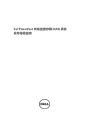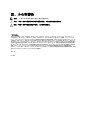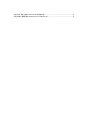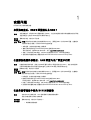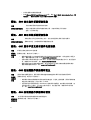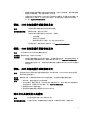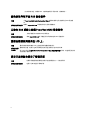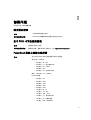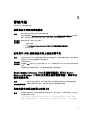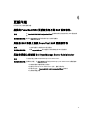Dell PowerVault 网络连接存储 (NAS) 系统
故障排除指南

注、小心和警告
备注: “注”表示可以帮助您更好地使用计算机的重要信息。
小心: “小心”表示可能会损坏硬件或导致数据丢失,并说明如何避免此类问题。
警告: “警告”表示可能会造成财产损失、人身伤害甚至死亡。
© 2012 Dell Inc.
本文中涉及的商标:Dell
™
、Dell 徽标、Dell Precision
™
、OptiPlex
™
、Latitude
™
、PowerEdge
™
、PowerVault
™
、PowerConnect
™
、
OpenManage
™
、EqualLogic
™
、Compellent
™
、KACE
™
、FlexAddress
™
、Force10
™
和 Vostro
™
是 Dell Inc. 的商标。Intel
®
、Pentium
®
、
Xeon
®
、Core
®
和 Celeron
®
是 Intel Corporation 在美国和其他国家/地区的注册商标。AMD
®
是 Advanced Micro Devices, Inc. 的
注册商标,AMD Opteron
™
、AMD Phenom
™
和 AMD Sempron
™
是 Advanced Micro Devices, Inc. 的商标。Microsoft
®
、Windows
®
、
Windows Server
®
、Internet Explorer
®
、MS-DOS
®
、Windows Vista
®
和 Active Directory
®
是 Microsoft Corporation 在美国和/或其
他国家/地区的商标或注册商标。Red Hat
®
和 Red Hat
®
Enterprise Linux
®
是 Red Hat, Inc. 在美国和/或其他国家/地区的注册商
标。Novell
®
和 SUSE
®
是 Novell Inc. 在美国和其他国家/地区的注册商标。Oracle
®
是 Oracle Corporation 和/或其分公司的注册
商标。Citrix
®
、Xen
®
、XenServer
®
和 XenMotion
®
是 Citrix Systems, Inc. 在美国和/或其他国家/地区的注册商标或商标。
VMware
®
、Virtual SMP
®
、vMotion
®
、vCenter
®
和 vSphere
®
是 VMware, Inc. 在美国或其他国家/地区的注册商标或商标。IBM
®
是 International Business Machines Corporation 的注册商标。
2012 - 06
Rev. A02

目录
注、小心和警告...........................................................................................................................2
章 1. 安装问题...............................................................................................................................5
在更换硬盘后,RAID 5 配置默认为 RAID 1..........................................................................................................5
在重新安装操作系统后,RAID 配置与出厂配置不匹配....................................................................................5
在服务器管理器中缺失 iSCSI 目标图标...............................................................................................................5
错误:-5000 显示意外系统错误消息....................................................................................................................6
错误:-5001 显示无效系统错误消息....................................................................................................................6
错误:-5002 显示不受支持的硬件配置错误........................................................................................................6
错误:-5003 在创建操作系统卷时发生................................................................................................................6
错误:-5004 在创建操作系统卷时发生................................................................................................................6
错误:-5005 在创建操作系统卷时发生................................................................................................................7
错误:-5006 在创建操作系统卷时发生................................................................................................................7
错误:-5007 在创建操作系统卷时发生................................................................................................................7
第三方工具和实用工具错误..................................................................................................................................7
提供的软件包不是 NAS 设备软件........................................................................................................................8
无法在 NAS 系统上安装 PowerVault NAS 设备软件...........................................................................................8
重新安装错误消息留在 LCD 上。.........................................................................................................................8
显示日志控制台显示了错误日期.........................................................................................................................8
章 2. 部署问题...............................................................................................................................9
缺少默认密码..........................................................................................................................................................9
由于 PERC 卡而出现的错误 ..................................................................................................................................9
PowerVault 系统上的防火墙异常..........................................................................................................................9
PowerVault NAS Initial Configuration Wizard 不安装非英语语言.......................................................................10
连续启动 PowerVault NAS Initial Configuration Wizard.......................................................................................10
章 3. 管理问题.............................................................................................................................11
桌面显示不正确的系统信息................................................................................................................................11
在专用于 iSCSI 虚拟磁盘的卷上磁盘空间不足 ................................................................................................11
Single Instance Storage(SIS 单实例存储器)和 File Server Resource Manager(FSRM 文件服务器
资源管理器)显示不正确的磁盘空间。...........................................................................................................11
无法在没有安装点的卷上安装 SIS.....................................................................................................................11
在更改驱动器符之后 Groveler 服务可能无法识别卷 .......................................................................................12
关闭防火墙............................................................................................................................................................12
章 4. 更新问题.............................................................................................................................13
提供的 PowerVault NAS 更新软件包不是 NAS 设备软件。.............................................................................13

1
安装问题
以下部分讨论了各种安装问题。
在更换硬盘后,RAID 5 配置默认为 RAID 1
说明
在更换硬盘后,系统的 RAID 5 配置将默认为 RAID 1。发生该问题是因为操作系统重新安装介质不能
在虚拟磁盘 0 上找到 120 GB 或更大的操作系统分区。
解决方
法/解决
方案
要解决此问题,请执行以下步骤:
备注: 操作系统只能安装在内部控制器的 LUN 0 上。要配置 RAID 1 之外的 RAID 配置,在重新安
装操作系统之前创建一个带有 LUN ID 0 的虚拟磁盘。
1. 如果适用,备份所有虚拟磁盘上的数据。
2. 重新引导系统然后进入 Dell PowerEdge RAID 控制器 (PERC) BIOS。
有关更多信息,请参阅 PERC 说明文件,位于 support.dell.com/manuals 。
3. 创建一个带有所需 RAID 配置、LUN ID 0 并且容量等于或大于 120 GB 的虚拟磁盘。
4. 使用操作系统重新安装介质重新引导 Dell PowerVault Network Attached Storage (NAS)。
在重新安装操作系统后,RAID 配置与出厂配置不匹配
说明
在重新安装操作系统后,系统上的 RAID 配置不匹配出厂配置并且默认为 RAID 1。发生该问题是因
为操作系统重新安装介质不能在虚拟磁盘 0 上找到 120 GB 或更大的操作系统分区。
解决方
法/解决
方案
要解决此问题,请执行以下步骤:
备注: 操作系统只能安装在内部控制器的 LUN 0 上。要配置 RAID 1 之外的 RAID 配置,在重新安
装操作系统之前创建一个带有 LUN ID 0 的虚拟磁盘。
1. 如果适用,备份所有虚拟磁盘上的数据。
2. 重新引导系统然后进入 Dell PowerEdge RAID 控制器 (PERC) BIOS。
有关更多信息,请参阅 PERC 说明文件,位于 support.dell.com/manuals 。
3. 创建一个带有所需 RAID 配置、LUN ID 0 并且容量等于或大于 120 GB 的虚拟磁盘。
4. 使用操作系统重新安装介质重新引导 Dell PowerVault Network Attached Storage (NAS)。
在服务器管理器中缺失 iSCSI 目标图标
说明
在安装 iSCSI 目标软件后,iSCSI 目标图标不在服务器管理器中。
发生此问题是因为系统未正确刷新。
解决方法/
解决方案
要解决此问题,请执行以下步骤之一:
• 刷新服务器管理器。
5

• 关闭并重新启动服务器管理器。
• 启动 Microsoft iSCSI Target Management 工具。单击 Start(开始)Administrative Tools(管
理工具) → Microsoft iSCSI Target(Microsoft iSCSI 目标)。
错误:-5000 显示意外系统错误消息
说明 无法找到所需的系统资源或资源出错。
解决方法/解决方案
发生此问题是因为操作系统重新安装介质、光驱或系统处于无效状态。
这是一个已知的问题。
错误:-5001 显示无效系统错误消息
说明 系统还原正在不受支持的系统上执行。发生该问题是因为系统不支持该操作。
解决方法/解决方案 要解决此问题,立即移除操作系统重新安装介质。
错误:-5002 显示不受支持的硬件配置错误
说明
系统无法找到支持的 RAID 控制器。
解决方
法/解决
方案
要解决此问题,请执行以下步骤之一:
• 确保磁盘控制器卡与内部驱动器连接并且适当安装在正确的插槽中。有关连接此卡的更多
信息,请参阅
硬件用户手册
,位于 support.dell.com/manuals 。
• 在操作系统引导操作期间进入 PERC BIOS,并确保内部驱动器控制器正常工作。有关更多信
息,请参阅 PERC 说明文件,位于 support.dell.com/manuals 。
• 确保您的系统支持内部驱动器控制器。有关您的系统上支持的内部驱动器控制器的信息,
请参阅系统硬件说明文件,位于 support.dell.com/manuals 。
错误:-5003 在创建操作系统卷时发生
说明 操作系统驱动器配置无效。要用作操作系统磁盘的物理磁盘的布局不符合设备的所需布局。
解决方
法/解决
方案
要解决此问题,请执行以下步骤之一:
• 确保操作系统驱动器插槽中的所有驱动器正确连接,并且其上没有数据。操作系统的物理
磁盘必须为相同类型,并且必须大于 120 GB。
• 在操作系统引导操作期间进入 PERC BIOS 并且确保无外部配置、驱动器没有任何数据、驱
动器符合最小大小要求、工作完全正常并可访问。有关更多信息,请参阅 PERC 说明文
件,位于 support.dell.com/manuals 。
错误:-5004 在创建操作系统卷时发生
说明
专用于操作系统驱动器的插槽中的驱动器是空的。
解决方法/
解决方案
要解决此问题,请执行以下步骤之一:
6

• 确保操作系统驱动器插槽中的所有驱动器正确连接,并且其上没有数据。操作系统的物理
磁盘必须为相同类型,并且必须满足最小大小需求。
• 在操作系统引导操作期间进入 PERC BIOS 并且确保无外部配置、驱动器没有任何数据、驱
动器符合最小大小要求、工作完全正常并可访问。有关更多信息,请参阅 PERC 说明文
件,位于 support.dell.com/manuals 。
错误:-5005 在创建操作系统卷时发生
说明 在预期的操作系统插槽中的驱动器有外部配置。
解决方法/解决方案 要解决该问题,请执行以下操作:
在操作系统引导操作期间进入 PERC BIOS,并确保:
• 无外部配置
• 驱动器上无任何数据
• 驱动器符合最小大小要求,且工作完全正常并可访问。
有关更多信息,请参阅 PERC 说明文件,位于 support.dell.com/manuals 。
错误:-5006 在创建操作系统卷时发生
说明
无法找到 PowerVault 操作系统重新安装介质。
解决方法/
解决方案
要解决此问题,请执行以下步骤之一:
• 确保操作系统重新安装介质已装在光驱中。如果驱动器中有介质,驱动器可能有故障。有
关对驱动器进行故障排除的信息,请参阅
硬件用户手册
,位于 support.dell.com/manuals 。
• 确保驱动器仍能正常工作。使用操作系统重新安装介质重新引导 PowerVault NAS 以重新开
始该过程。
错误:-5007 在创建操作系统卷时发生
说明
发现具有 LUN ID 0 的预先存在的虚拟磁盘未被用于 NAS 操作系统。PowerVault NAS 系统上的操作
系统必须在虚拟磁盘 0 上。
解决方
法/解决
方案
要解决此问题,必须删除当前带有 LUN ID 0 的虚拟磁盘,以使操作系统重新安装可继续。
1. 如果可能,备份虚拟磁盘 0 上的所有数据。
2. 在 POST 期间,重新引导系统,并引导至 PERC 控制器 BIOS 中。有关引导至 PERC 控制器 BIOS
中的更多信息,请参阅 PERC 用户指南,位于 support.us.dell/manuals 。
3. 删除带有 LUN ID 0 的虚拟磁盘。
4. 使用操作系统重新安装介质重新引导 PowerVault NAS。
第三方工具和实用工具错误
说明
发生该错误是因为第三方工具和实用工具。
解决方法/解决方案 为了解决该问题,请遵照错误消息中的说明。如果错误无法解决,请联系 Dell。
7

为了解决该问题,请联系 Dell。请参阅
硬件用户手册
中的“获取帮助”。
提供的软件包不是 NAS 设备软件
说明
为 PowerVault NAS Initial Configuration Wizard 提供的软件包无法被识别为 NAS 设备软
件。
解决方法/解决方案 确保从 support.dell.com 下载的软件包与您的系统兼容。
无法在 NAS 系统上安装 PowerVault NAS 设备软件
说明
为此系统提供了错误的 NAS 软件设备。
解决方法/解决方案 转到 support.dell.com 并下载适用于系统的相应的 NAS 设备软件。
重新安装错误消息留在 LCD 上。
说明
最后的错误消息将留在 LCD 上直至操作系统重新安装成功。
解决方法/解
决方案
要解决此问题,将用户定义字符串更改为默认选项或用户定义的字符串。
进入 BIOS 并选择 Embedded Server Management(嵌入式服务器管理)屏幕。将选项更改为默
认值或键入新字符串。
显示日志控制台显示了错误日期
说明 在操作系统重新安装期间显示器日志控制器显示了一个错误日期。
解决方法/解决方案
这是个已知问题且不影响系统。
8

2
部署问题
以下部分讨论了各种部署问题。
缺少默认密码
说明 无法找到系统的默认密码。
解决方法/解决方案 PowerVault 存储器解决方案的默认密码是 Stor@ge!
由于 PERC 卡而出现的错误
说明
该错误由 PERC 卡造成。
解决方法/解决方案 要解决此问题,请参阅 PERC 说明文件,位于 support.dell.com/manuals 。
PowerVault 系统上的防火墙异常
说明
在 PowerVault NAS 系统上配置有默认的防火墙设置。
默认打开了下列端口:
• UDP 端口 = 80:http
• UDP 端口 = 111:端口映射 UDP
• UDP 端口 = 162:SNMP
• UDP 端口 = 1071
• UDP 端口 = 137:NetBIOS 名称
服务 — UDP 端口 = 138:NetBIOS
Datagram 服务:
• UDP 端口 = 328:
• UDP 端口 = 6389:
• UDP 端口 = 1205:
• UDP 端口 = 1062:
• UDP 端口 = 2730:
• TCP 端口 = 80:IIS
• TCP 端口 = 135:RPC
• TCP 端口 = 3260:ISCSI
• TCP 端口 = 111:端口映射 TCP
• TCP 端口 = 25:存储处理器
• TCP 端口 = 4244:DCOM/RPC
9

• TCP 端口 = 137:NetBIOS TCP
• TCP 端口 = 139:端口映射 NetBIOS
服务:
• TCP 端口 = 445:SMB over TCP
• TCP 端口 = 3389:远程桌面
• TCP 端口 = 2463
•
解决方法/解决方案
此功能按设计工作。
PowerVault NAS Initial Configuration Wizard 不安装非英语语言
说明
PowerVault NAS Initial Configuration Wizard 在系统上安装语言不成功。在安装非英语语言包时出错。
解决方
法/解决
方案
执行以下步骤以重新安装语言包:
1. 单击 Start(开始)Control Panel(控制面板) → Clock, Language, and Region(时钟、语言和区
域) → Change Display Language(更改显示语言)。
屏幕将显示 Regional and Language Options(区域和语言选项)窗口。
2. 从 Keyboards and Languages(键盘和语言)选项卡,选择 Install/Uninstall Languages(安装/卸
载语言)安装所需语言。
3. 选择 Install Language(安装语言)并浏览到 MUI 文件所在的 C:\dell\mui
\
<country_abbreviation>
。
连续启动 PowerVault NAS Initial Configuration Wizard
说明
在尝试安装非英语语言包不成功之后,PowerVault NAS Initial Configuration Wizard 遇到连续启动错
误。
解决方
法/解决
方案
执行以下步骤以重新安装语言包:
1. 单击 Start(开始)Control Panel(控制面板) → Clock, Language, and Region(时钟、语言和区
域) → Change Display Language(更改显示语言)。
屏幕将显示 Regional and Language Options(区域和语言选项)窗口。
2. 从 Keyboards and Languages(键盘和语言)选项卡,选择 Install/Uninstall Languages(安装/卸
载语言)安装所需语言。
3. 选择 Install Language(安装语言)并浏览到 MUI 文件所在的 C:\dell\mui
\
<country_abbreviation>
。
10

3
管理问题
以下部分讨论了各种管理问题。
桌面显示不正确的系统信息
说明 显示在桌面上的系统信息不符合实际系统信息。
发生该问题是因为 Dell Desktop System Information Utility(Dell 桌面系统信息公用程序)没有自动
刷新。如果您在系统正在运行时进行更改,更改可能不会实时反映出来。
解决方法/
解决方案
要解决此问题,请执行以下步骤之一:
• 注销然后登录。
• 运行 Dell Desktop System Information Utility(Dell 桌面系统信息公用程序)。
• 重新引导系统。
在专用于 iSCSI 虚拟磁盘的卷上磁盘空间不足
说明
系统已用完专用于 iSCSI 虚拟磁盘或设备的卷上的磁盘空间。系统显示警告或消息,表明系统将
要用完为 iSCSI LUN 新创建的卷上的磁盘空间。
解决方法/
解决方案
此消息仅供参考。
系统确保 .vhd 文件的大小与其所在卷的大小一样。该问题是由 Microsoft iSCSI 软件目标体系架构
造成。
要找到磁盘上的实际可用空间,请从连接到磁盘的客户端查看容量。
Single Instance Storage(SIS 单实例存储器)和 File Server
Resource Manager(FSRM 文件服务器资源管理器)显示不正
确的磁盘空间。
说明
如果 SIS 在卷上被启用,FSRM 可能为用户不正确地报告在此卷上已用的磁盘空间量。
解决方法/解决方案 这是操作系统的设计特点,在将文件迁移到 SIS 通用存储时会发生。
无法在没有安装点的卷上安装 SIS
说明
如果您在没有安装点(例如驱动器符或文件夹安装点)卷上安装 SIS,则操作将失败,并会不正
确地显示类似如下消息:
SIS has been initialized on volume '\\?\Volume{f2eb8ac f-0ad7-49b3-
bd92- b93ce5680c85}\'. Restarting the Groveler service...(SIS 已经在
11

'\\?\Volume{f2eb8ac f-0ad7-49b3-bd92- b93ce5680c85}\' 上初始化。正在重启
Groveler
服务...)
解决方法/
解决方案
要临时解决此问题,在启用卷的 SIS 之前为卷分配一个有效的安装点。
在更改驱动器符之后 Groveler 服务可能无法识别卷
说明
SIS 要求所有使用 SIS 的卷都必须分配有盘符或文件夹安装点。如果使用磁盘管理来更改 SIS 卷
的安装点或盘符,Groveler 服务可能无法立即识别新配置。Groveler 服务会在一小时内适应更改
并完全恢复正常功能。
解决方法/
解决方案
要纠正此问题,在命令提示时键入 sisadmin.exe /I。
关闭防火墙
说明
要关闭防火墙,请遵照下面的步骤操作。
解决方法/解决
方案
1. 启动 Server Manager(服务器管理器)并导航到 Configuration(配置)管理单元。
2. 展开管理单元并右键单击 Windows Firewall with Advance Security(带有高级安全保护的
Windows 防火墙)。
3. 选择 Properties(属性)并关闭所需防火墙。
12

4
更新问题
以下部分讨论了各种更新问题。
提供的 PowerVault NAS 更新软件包不是 NAS 设备软件。
说明
为 PowerVault NAS Initial Configuration Wizard 提供的软件包无法被识别为 NAS 设备软件
包。
解决方法/解决方案 确保从 support.dell.com 下载的软件包与您的系统兼容。
无法在 NAS 系统上安装 PowerVault NAS 更新软件包
说明
为此系统提供了错误的 NAS 软件设备。
解决方法/解决方案 转到 support.dell.com 并下载适用于系统的相应的 NAS 设备软件。
无法在系统上检测到 Dell OpenManage Server Administrator
说明
无法在系统上找到 Dell OpenManage Server Administrator。
解决方法/解决方案 要解决此问题,从 support.dell.com 下载 OpenManage System Administrator 的最新版本。
1. 启动安装程序并遵循屏幕上的指示。
2. 安装 OpenManage Server Administrator 之后,重新引导系统。
3. 系统引导之后,PowerVault NAS Initial Configuration Wizard 即启动。
4. 完成初始配置步骤。
13
-
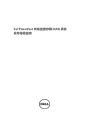 1
1
-
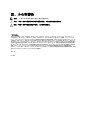 2
2
-
 3
3
-
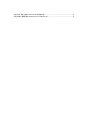 4
4
-
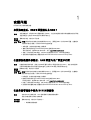 5
5
-
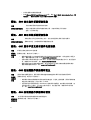 6
6
-
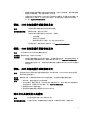 7
7
-
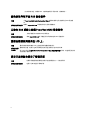 8
8
-
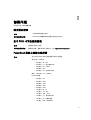 9
9
-
 10
10
-
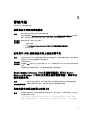 11
11
-
 12
12
-
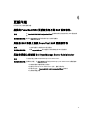 13
13